ThinkSmart One e Kit di Controllo IP - Panoramica del Servizio e Supporto
ThinkSmart One e Kit di Controllo IP - Panoramica del Servizio e Supporto
ThinkSmart One e Kit di Controllo IP - Panoramica del Servizio e Supporto
Descrive il ThinkSmart One e come ottenere supporto.
| ThinkSmart One | Tipi di Macchine |
| ThinkSmart One e Kit IP Controller: Microsoft Teams Rooms | 12BW, 12BX |
| ThinkSmart One e Kit IP Controller: Zoom Rooms | 12BY, 12C0 |
Per informazioni su altre configurazioni ThinkSmart Core, visita: Configurazioni ThinkSmart Core e ThinkSmart One.
Panoramica
La barra all-in-one (AIO) ThinkSmart One è la prima al mondo a utilizzare Windows IoT Enterprise ed è alimentata da un processore integrato Core™ di 11a generazione Intel® con tecnologia vPro®.
È progettata per sale riunioni piccole e medie o spazi dedicati a uffici domestici. Supportando applicazioni di videoconferenza familiari come Microsoft Teams Rooms o Zoom Rooms, e dotata di otto array di microfoni con cancellazione dell'eco e del rumore, altoparlanti stereo da 15 Watt e una telecamera ad alta risoluzione integrata con ampio campo visivo, ThinkSmart One offre un'esperienza audio-visiva eccezionale.
Riepilogo:
- Esperienza eccezionale e flessibile da un dispositivo all-in-one che include audio-visivi e calcolo integrati nella barra, opzione di montaggio a parete e un controller touch screen separato facile da usare.
- Innovativo e scalabile attraverso molteplici porte di input e output, inclusi HDMI e USB, oltre a 2 x RJ45, uno dei quali presenta Power over Ethernet (PoE) per maggiore adattabilità.
- Audio-visivi immersivi che presentano otto microfoni con copertura a 180 gradi, una telecamera FHD con campo visivo orizzontale di 100 gradi e altoparlanti stereo con un raggio d'azione utilizzabile superiore agli otto metri (circa 26 piedi).
- Facile da gestire tramite il controller incluso o gestito da remoto tramite ThinkSmart Manager Service (TSMS).
Gruppo di Spedizione - Cosa c'è nella confezione
| ThinkSmart One e Kit IP Controller Microsoft Teams Rooms (12BW, 12BX) Zoom Rooms (12BY, 12C0) |
|||
 Dispositivo ThinkSmart One |
|||
 IP Controller (Touch Display e Link) |
|||
| Adattatore AC e Cavo di Alimentazione (1) | |||
 Cavo HDMI da 1 metro Collega un PC notebook al Touch Display. |
|||
 Cavo HDMI da 2 metri (6,4 piedi) Collega il Link al dispositivo ThinkSmart. |
|||
 Cavo da 1 metro (3,2 piedi) USB 3.0 Type-B a USB-A Collega il Link al dispositivo ThinkSmart. |
|||
 Cavo Ethernet CAT5e RJ45 da 5 metri (16,4 piedi) Collega il Link al Touch Display. |
|||
| Supporto a parete a zero gradi e supporto a parete a dieci gradi | |||
| Manuali e Pubblicazioni per l'Utente |
Per ulteriori informazioni, clicca sui seguenti link:
Foto e Video
- Microsoft Teams Rooms (MTR):
- [Video] Utilizzare Microsoft Teams su un dispositivo ThinkSmart basato su Windows
- [Video] Microsoft Teams Rooms (MTR): Funzione Riunione Ad Hoc
- [Video] Microsoft Teams Rooms (MTR): Funzione Chiamata Conferenza
- [Video] Microsoft Teams Rooms (MTR): Come Partecipare a una Riunione
- [Video] Microsoft Teams Rooms (MTR): Funzione Chiamata Telefonica
- [Video] Microsoft Teams Rooms (MTR): Funzione Proietta e Cambia Presentazioni
- Zoom Rooms:
ThinkSmart One
|
|
Trovare il Numero di Serie (SN)
Il numero di serie del ThinkSmart One può essere trovato in uno dei seguenti modi:
- Etichetta stampata sul dispositivo ThinkSmart One
- Windows IoT Account Amministratore
- Portale ThinkSmart Manager
Etichetta stampata sull'unità ThinkSmart One
Il numero di serie si trova sull'etichetta del prodotto stampata sul retro del ThinkSmart One.
Windows IoT Account Amministratore (Admin)
Utilizza i seguenti passaggi:
- Apri il Prompt dei Comandi premendo il tasto Windows sulla tastiera.
- Premi il tasto X.
- Seleziona Prompt dei Comandi (Admin) dal menu.
- Sulla tastiera, inserisci il seguente comando: wmic bios get serialnumber
Questo numero di serie appare sullo schermo.
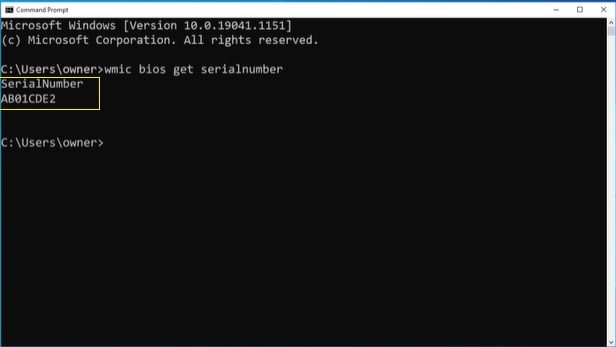
Portale ThinkSmart Manager
Se il dispositivo è stato aggiunto al ThinkSmart Manager (portal.thinksmart.lenovo.com), segui questi passaggi:
- Da Home, seleziona Device Manager, quindi seleziona Devices.
- Seleziona il dispositivo e apparirà quanto segue.
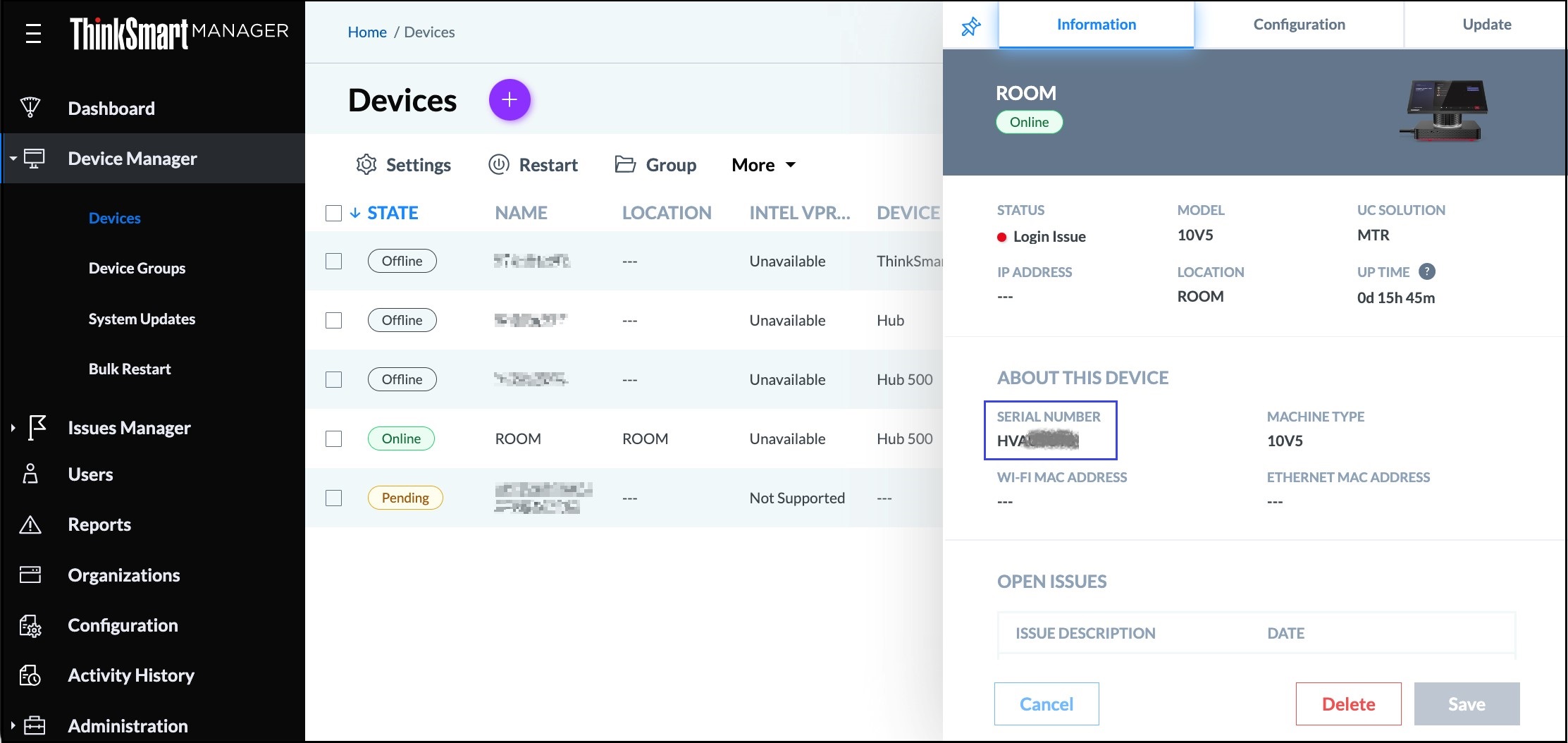
Supporto Clienti: Lenovo, Microsoft, Zoom
Il ThinkSmart One è supportato in base ai seguenti criteri:
- Lenovo: Supporta riparazioni hardware, recupero del dispositivo, domande frequenti (FAQ) e utilizzo.
- Microsoft: Supporta il software Microsoft Teams Rooms (MTR) e altri componenti Microsoft ottenuti tramite i loro accordi di licenza.
- Zoom: Supporta Zoom Rooms e altri componenti di Zoom Rooms ottenuti tramite i loro accordi di licenza.
Driver e Aggiornamenti Software
Di seguito viene identificato come aggiornare i vari driver e software.
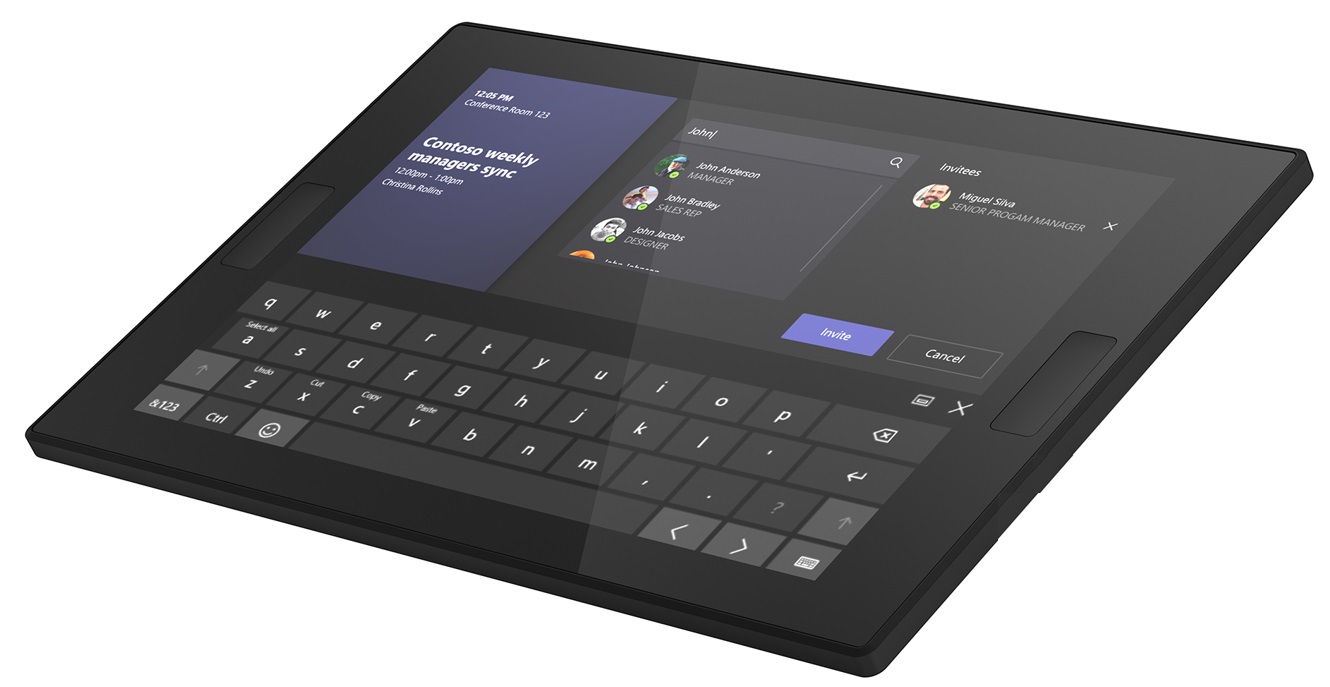
| Componente | Fonte di aggiornamento e sequenza raccomandata |
| ThinkSmart One: Driver, BIOS, Firmware | Da Lenovo Supporto Tecnico (support.lenovo.com) per aggiornare tutti i driver, BIOS e Firmware. Per ulteriori informazioni, visita: [Video] Come scaricare e installare un driver dal sito di supporto Lenovo. Note:
|
| Windows IoT | Da Microsoft. Aggiorna tutti i driver tramite Windows Update, visita: |
| Microsoft Teams Rooms | Dal Microsoft Store, o tramite PowerShell. Per ulteriori informazioni, visita: |
| Zoom Rooms | Dal Portale Zoom. Per ulteriori informazioni, visita: |
| Lenovo ThinkSmart Manager Service (TSMS) | Da ThinkSmart Manager Servics (TSMS). Per ulteriori informazioni, visita: |
Lenovo Risorse di supporto (Distribuzione, FAQ, Risoluzione dei problemi, ThinkSmart Manager, ThinkSmart Cam Control App)
Le risorse di supporto Lenovo includono:
- ThinkSmart One:
- Scheda informativa
- Guida utente HTML - Serie ThinkSmart
- Guida alla distribuzione - Microsoft Teams Rooms
- Guida alla distribuzione - Zoom Rooms
- Guida alla distribuzione HTML - ThinkSmart One Microsoft Teams Rooms, Zoom Rooms
- [Video] Configurare e utilizzare il ThinkSmart One
- Processo di distribuzione raccomandato per i dispositivi ThinkSmart basati su Windows
- Utilizzare l'account amministratore Windows e la password dell'amministratore su un dispositivo ThinkSmart o sul portale ThinkSmart Manager
- Domande frequenti e risoluzione dei problemi
- Microsoft Teams Rooms (MTR) ha uno schermo vuoto, può bloccarsi, diventare non responsivo o non rispondere - Installazione di un emulatore HDMI EDID
- Manuale di manutenzione hardware
- ThinkSmart Cam Control App
- ThinkSmart Manager:
- ThinkSmart Manager: Semplifica la gestione dei tuoi dispositivi di collaborazione intelligente con un'unica console
- Portale ThinkSmart Manager
- App mobile ThinkSmart Manager
- ThinkSmart Manager Service (TSMS)
- [Video] Panoramica di ThinkSmart Manager
- ThinkSmart Manager: Semplifica la gestione dei tuoi dispositivi di collaborazione intelligente con un'unica console
- Microsoft Teams Rooms (MTR):
- [Video] Utilizzare Microsoft Teams su un dispositivo ThinkSmart basato su Windows
- [Video] Microsoft Teams Rooms (MTR): Funzione di riunione ad hoc
- [Video] Microsoft Teams Rooms (MTR): Funzione di chiamata in conferenza
- [Video] Microsoft Teams Rooms (MTR): Come partecipare a una riunione
- [Video] Microsoft Teams Rooms (MTR): Funzione di chiamata telefonica
- [Video] Microsoft Teams Rooms (MTR): Funzione di proiezione e cambio presentazioni
- Zoom Rooms:
Per ulteriori opzioni di supporto su come contattare Lenovo, visita support.lenovo.com. Inserisci il numero di serie del sistema (SN) e seleziona Contattaci.
Risorse di supporto Microsoft
Quando si utilizza il sistema operativo integrato Microsoft Windows 10 IOT Enterprise, gli utenti devono definire nomi account e password per ciascun dispositivo e ottenere una licenza Office 365. Consulta le informazioni sulle licenze di Microsoft riguardo a licenze, configurazione e Microsoft Teams Rooms (MTR) visitando Microsoft Teams Rooms.
Per assistenza con altri prodotti Microsoft, accedi a Microsoft - Contattaci e utilizza l'assistente virtuale per inserire il tuo argomento. L'assistente virtuale ti permetterà anche di connetterti direttamente con una persona. In alternativa, puoi contattare il tuo rappresentante di vendita Microsoft locale per ricevere supporto su eventuali problemi relativi al software. Per ulteriori informazioni sulle risorse Microsoft, visita: Assistenza Skype
Ulteriori risorse Microsoft includono:
Zoom Rooms
Lenovo Diagnostica
Lenovo Diagnostica - UEFI Avviabile è integrato nel ThinkSmart One. Per creare un disco flash, clicca: Crea USB Avviabile con Diagnostica UEFI.

Metodo Uno: Premi F12 durante l'accensione iniziale quando appare la schermata del logo Lenovo
Premi il F12 durante la sequenza di avvio. Appare il Menu di Configurazione del Disco.
Vai a Menu App, quindi seleziona Lenovo Diagnostica.
Appare quanto segue.

Metodo Due: Per accedere immediatamente alle diagnosi, premi F10 durante l'accensione iniziale quando appare la schermata del logo Lenovo

Per ulteriori informazioni, inclusa la guida dell'utente, visita:
Ripristino e Reimaging
Per ripristinare e reimmaginare il ThinkSmart One, utilizza il Lenovo Servizio di Ripristino Download Digitale (DDRS).
Il reimaging include:
- Windows IoT
- Servizio ThinkSmart Manager (TSMS)
- Microsoft Teams Rooms o Zoom Rooms
Per ulteriori informazioni, visita
- Lenovo Lenovo Servizio di Ripristino Download Digitale (DDRS): Scarica i file necessari per creare una chiave di ripristino Lenovo USB
- [Video] Come creare una chiave di ripristino USB con il Lenovo Servizio di Ripristino Download Digitale (DDRS)
Per avviare il processo Lenovo DDRS, visita: Lenovo Media di Ripristino
Informazioni sui sintomi e sulla sostituzione delle parti di servizio raccomandate per il personale di servizio
Descrive la sostituzione delle parti di servizio raccomandate in base al sintomo per un ThinkSmart One per il personale di servizio. Per ulteriori informazioni, clicca: Informazioni sui sintomi e sulla sostituzione delle parti di servizio raccomandate per il personale di servizio – ThinkSmart One.
Articoli Correlati
Il tuo feedback aiuta a migliorare l'esperienza complessiva






